Создайте отчет Реестр документов Оказание услуги, используя систему компоновки данных. Этот отчет будет выводить список существующих в базе данных документов ОказаниеУслуги в порядке их дат и номеров.
Создайте в конфигураторе новый объект конфигурации Отчет. Присвойте ему имя РеестрДокументовОказаниеУслуги. На закладке Основные нажмите кнопку Открыть схему компоновки данных. В открывшемся диалоговом окне конструктора макета нажмем Готово. В конструкторе схемы компоновки данных создайте Набор данных - запрос и запустим конструктор запроса. (рис. 12)
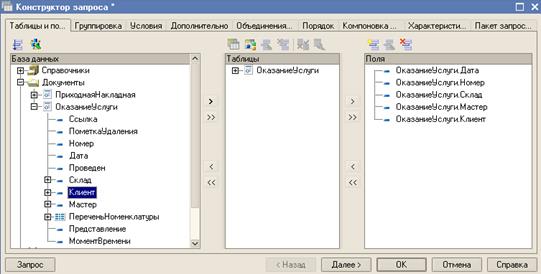
Рис. 12. Конструктор запроса.
В качестве источника данных для запроса выберем объектную (ссылочную) таблицу документов ОказаниеУслуги. Из этой таблицы выберем следующие поля:
• Дата;
• Номер;
• Склад;
• Мастер;
• Клиент.
После этого перейдите на закладку Порядок и укажите, что результат запроса должен быть сначала упорядочен по значению поля Дата, а затем - по значению поля ОказаниеУслути.Ссылка. (рис.13)
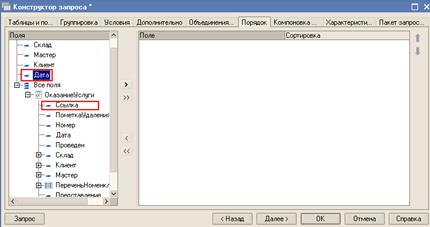
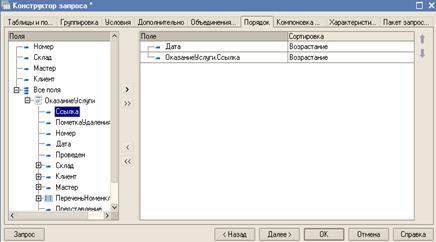
Рис. 13. Закладка «Порядок»
Нажмите ОК и посмотрите, какой запрос сформировал конструктор запроса (листинг 3).
Листинг 3. Текст запроса
ВЫБРАТЬ
ОказаниеУслуги.Дата КАК Дата,
ОказаниеУслуги.Номер,
ОказаниеУслуги.Склад,
ОказаниеУслуги.Мастер,
ОказаниеУслуги.Клиент
ИЗ
Документ.ОказаниеУслуги КАК ОказаниеУслуги
УПОРЯДОЧИТЬ ПО
Дата,
ОказаниеУслуги.Ссылка
Текст запроса начинается с части описания запроса (листинг 4).
Листинг 4. Описание запроса
ВЫБРАТЬ
ОказаниеУслуги.Дата КАК Дата,
ОказаниеУслуги.Номер,
ОказаниеУслуги.Склад,
ОказаниеУслуги.Мастер,
ОказаниеУслуги.Клиент
ИЗ
Документ.ОказаниеУслуги КАК ОказаниеУслуги
Описание запроса начинается с обязательного ключевого слова ВЫБРАТЬ. Затем следует список полей выборки. В нем описываются поля, которые должны содержаться в результате запроса. Этот список может содержать как собственно поля, так и некоторые выражения, вычисляемые на основе значений полей.
После ключевого слова ИЗ указываются источники данных - исходные таблицы запроса, содержимое которых обрабатывается в запросе. В данном случае это объектная (ссылочная) таблица Документ.ОказаниеУслуги. После ключевого слова КАК указывается псевдоним источника данных. В нашем случае это ОказаниеУслуги. В дальнейшем к этому источнику данных можно будет обращаться в тексте запроса, используя псевдоним.
Такое обращение мы видим в описании полей выборки (листинг 5).
Листинг 5. Описание полей выборки
ВЫБРАТЬ
ОказаниеУслуги.Дата КАК Дата,
ОказаниеУслуги.Номер,
ОказаниеУслуги.Склад,
ОказаниеУслуги.Мастер,
ОказаниеУслуги.Клиент
Поля выборки также могут иметь псевдонимы, по которым в дальнейшем в тексте запроса можно обращаться к этому полю. В нашем случае это псевдоним Дата.
После части описания запроса в нашем примере следует часть упорядочивания результатов (листинг 6).
Листинг 6. Упорядочивание результатов запроса
УПОРЯДОЧИТЬ ПО
Дата,
ОказаниеУслуги.Ссылка
Предложение УПОРЯДОЧИТЬ ПО позволяет сортировать строки в результате запроса. После этого ключевого предложения располагается выражение упорядочивания, которое в общем случае представляет собой перечисление полей (выражений) и порядка вывода. В нашем случае упорядочивание будет выполняться сначала по полю Дата, а потом по полю ОказаниеУслуги.Ссылка. В обоих случаях порядок сортировки будет по возрастанию (настроен по умолчанию).
Перейдем к настройке схемы компоновки данных.
Перейдите на закладку Настройки и добавьте новую группировку в структуру отчета. (рис. 14)
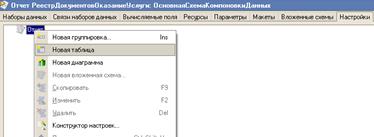
Рис. 14. Закладка «Настройка»
В окне выбора поля группировки просто нажмите ОК (тем самым мы указываем, что в группировке будут выводиться детальные записи из информационной базы) и на закладке Выбранные поля задайте поля, которые будут выводиться в отчет: (рис. 15)
• Дата;
• Номер;
• Склад;
• Мастер;
• Клиент.
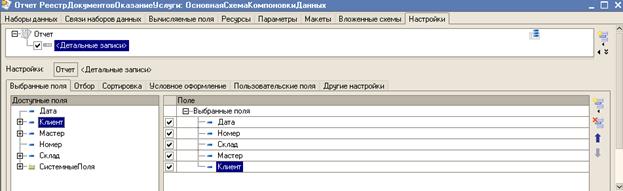
Рис. 15. Закладка «Выбранные поля»
Теперь запустите 1С:Предприятие в режиме отладки и откройте отчет Реестр документов оказание услуги. Нажмите Сформировать и посмотрите на результат работы вашего отчета. (рис. 16)

Рис. 16. Отчет Реестр документов Оказание услуги
Таким образом, на примере этого отчета мы продемонстрировали, как использовать конструктор схемы компоновки данных, и познакомились с некоторыми основными конструкциями языка запросов.
 2015-06-28
2015-06-28 1337
1337